OnePlus Nord 2 Tipps und Tricks: 10 wichtige Dinge, die Sie wissen müssen
Das OnePlus Nord 2 ist ein hervorragendes Mittelklasse-Smartphone von OnePlus, das mit 5G-Konnektivität, anständiger Kamera und schnellem Laden viel Power bietet. Es ist auch das erste Telefon aus dem OnePlus-Stall, das auf dem neuen ColorOS-basierten OxygenOS läuft.
Wenn Sie den Nord 2 kaufen möchten oder bereits gekauft haben, lesen Sie einige der besten Tipps und Tricks, um Ihr neues Smartphone optimal zu nutzen.
Da die OxygenOS-Version des OnePlus Nord 2 auf ColorOS basiert, enthält sie mehrere neue Funktionen, die Sie auf früheren OnePlus-Telefonen nicht finden, und diese neuen Ergänzungen verbessern das Gesamterlebnis bei der Verwendung des Telefons. Hier ist unser Leitfaden, um mehr aus Ihrem OnePlus Nord 2 herauszuholen.
1. Aktivieren Sie den adaptiven Schlaf
Adaptive Sleep ist eine neue Funktion, die von OPPOs ColorOS auf OxygenOS Einzug gehalten hat . Die Funktion verwendet die Frontkamera, um sicherzustellen, dass sich das Display Ihres OnePlus Nord 2 nicht ausschaltet, während Sie darauf schauen.
Adaptiver Schlaf ist eine dieser kleinen Funktionen, die Sie aktivieren und vergessen. Erst wenn es plötzlich nicht mehr funktioniert, merkt man, dass es überhaupt existiert hat.
Sie können den adaptiven Schlaf auf Ihrem OnePlus Nord 2 aktivieren, indem Sie zu Einstellungen > Anzeige gehen und den Schalter für den adaptiven Schlaf aktivieren. Stellen Sie sicher, dass Sie im angezeigten Dialogfeld auf Zustimmen tippen.
2. Sperren Sie Ihre wichtigen Apps
OxygenOS auf dem OnePlus Nord 2 verfügt über eine integrierte App-Sperre, sodass Sie Ihre wichtigen Apps für zusätzliche Sicherheit einfach sperren können. Gehen Sie zu Einstellungen > Datenschutz > App-Sperre , um zu beginnen.
Sie werden aufgefordert, zuerst ein Datenschutzkennwort festzulegen. Sie können eine PIN, ein Kennwort oder ein Muster verwenden, stellen jedoch aus Sicherheitsgründen sicher, dass Sie ein anderes Kennwort als das Haupt-Entsperrkennwort Ihres Telefons verwenden.
Danach müssen Sie eine Wiederherstellungsfrage beantworten und eine Wiederherstellungs-E-Mail-ID festlegen. Dies ist nützlich, wenn Sie das App-Sperrkennwort jemals vergessen. Sobald Sie fertig sind, können Sie die Apps auf Ihrem OnePlus Nord 2 auswählen, die Sie sperren möchten.
3. Passen Sie das Always-On-Display an
Das OnePlus Nord 2 verfügt über ein Fluid AMOLED-Display, das Sie voll ausnutzen können, indem Sie die Always-On-Display-Funktion aktivieren. Das Display wechselt in einen Energiesparzustand und zeigt in diesem Modus Uhrzeit, Datum, Batterieprozentsatz und ungelesene Benachrichtigungssymbole an.
Sie können sogar noch einen Schritt weiter gehen und das Always-On-Display des OnePlus Nord 2 nach Ihren Wünschen anpassen. Sie können verschiedene Themen ausprobieren, das Fingerabdrucksymbol aktivieren oder deaktivieren, kontextbezogene Informationen wie Musikinformationen und Kalenderereignisse für die Anzeige auf dem Umgebungsdisplay deaktivieren und sogar einen Zeitplan festlegen, wann sich das Umgebungsdisplay ein- und ausschalten soll.
Sie finden alle Anpassungsoptionen für die Umgebungsanzeige unter Einstellungen > Umgebungsanzeige .
4. Machen Sie einen Teil-Screenshot
Wie alle anderen OnePlus-Telefone verfügt auch das OnePlus Nord 2 über eine praktische Wischgeste mit drei Fingern, mit der Sie schnell einen Screenshot erstellen können. Das ist jedoch nicht alles. Es gibt auch eine teilweise Screenshot-Geste.
Berühren und halten Sie das Display einfach mit drei Fingern und ziehen Sie es dann nach unten, um den Bereich abzudecken, den Sie in einem Screenshot erfassen möchten.
Der Screenshot-Editor wird dann geöffnet, wonach Sie Ihre Auswahl weiter verfeinern, darauf kritzeln und andere Änderungen vornehmen können, bevor Sie sie teilen.
Wenn die teilweise Screenshot-Geste auf Ihrem OnePlus Nord 2 nicht funktioniert, stellen Sie sicher, dass sie unter Einstellungen > Komfort-Tools > Gesten und Bewegungen aktiviert ist.
5. Verwenden Sie den Fingerabdrucksensor als Verknüpfungstaste
Sie können den Fingerabdruckscanner im Display des OnePlus Nord 2 verwenden, um Apps schnell direkt vom Sperrbildschirm aus zu starten. Gehen Sie zu Einstellungen > Komforttools > Schnellstart , aktivieren Sie den Schnellstartschalter und wählen Sie dann die Apps oder Aktionen aus, die Sie öffnen oder über den Sperrbildschirm auslösen möchten.
Abgesehen von App-Verknüpfungen können Sie sogar verschiedene Aktionen als Schnellstartverknüpfung festlegen, z. B. das Scannen einer Datei mit Google Drive, eine Google-Suche und mehr. Sie können bis zu fünf Verknüpfungen wie diese einrichten.
Um die Schnellstartfunktion zu verwenden, rufen Sie den Sperrbildschirm oder die Umgebungsanzeige auf Ihrem OnePlus Nord 2 auf. Tippen Sie dann mit Ihrem Finger auf den Fingerabdruckscanner und halten Sie ihn gedrückt, und ziehen Sie ihn in Richtung der App-Verknüpfung, die Sie öffnen möchten.
6. Apps schneller laden mit RAM Boost
Das OnePlus Nord 2 kommt entweder mit 8 GB oder 12 GB RAM, was für die meisten Benutzer übertrieben ist. Wenn Sie möchten, können Sie die RAM-Boost-Funktion aktivieren, um den zusätzlichen Arbeitsspeicher zu nutzen.
RAM Boost ermöglicht es dem Nord 2 im Grunde, Ihr Nutzungsmuster zu analysieren, und basierend darauf werden Apps im Speicher vorgeladen, damit sie bei Bedarf schnell geöffnet werden. Dies führt zu einer Erhöhung der RAM-Auslastung, was jedoch kein Grund zur Besorgnis sein sollte, da 8 GB oder 12 GB RAM für Benutzer mehr als ausreichend sind.
Sie können die RAM-Boost-Funktion auf dem OnePlus Nord 2 unter Einstellungen > Zusätzliche Einstellungen > RAM-Boost aktivieren.
7. Fotos in RAW aufnehmen
Das OnePlus Nord 2 wird mit der ColorOS-Kamera-App von OPPO als Standard-Bildgebungs-App geliefert. Die ColorOS-Kamera-App ist funktionsreicher und bietet eine bessere Benutzererfahrung als die alte OxygenOS-Kamera-App. Auf dem OnePlus Nord 2 können Sie unter anderem Fotos im RAW/DNG-Format schießen.
Öffnen Sie dazu die Kamera-App, gehen Sie zu Mehr gefolgt vom Experten-/Pro-Modus . Tippen Sie nun auf die Schaltfläche RAW in der oberen Symbolleiste. Jedes Foto, auf das Sie jetzt klicken, wird sowohl im JPEG- als auch im RAW/DNG-Format gespeichert.

8. Verhindern Sie, dass der Nord 2 Apps herunterfährt
Wenn Sie nicht möchten, dass OxygenOS auf dem OnePlus Nord 2 eine bestimmte App beendet oder aus dem RAM entlädt, können Sie sie im Speicher sperren.
Rufen Sie einfach das Menü "Letzte Apps" auf und drücken Sie lange auf die Karte der App, die Sie sperren möchten. Wählen Sie im angezeigten Menü die Option Sperren aus .
9. Ausführen von Apps und Spielen im Hochleistungsmodus
Wenn Sie vom OnePlus Nord 2 noch mehr Leistung wünschen, können Sie den Hochleistungsmodus aktivieren. Dies führt dazu, dass die CPU des Telefons im hyperaktiven Modus arbeitet, ohne dass der Stromverbrauch oder die Akkulaufzeit berücksichtigt werden. Wenn Sie möchten, dass das OnePlus Nord 2 eine bessere Spieleleistung liefert oder ein Video schnell rendert, können Sie diesen Modus verwenden.
Um den Hochleistungsmodus auf Ihrem OnePlus Nord 2 zu aktivieren, navigieren Sie zu Einstellungen > Akku > Weitere Akkueinstellungen und schalten Sie von hier aus den Hochleistungsmodus aktivieren.
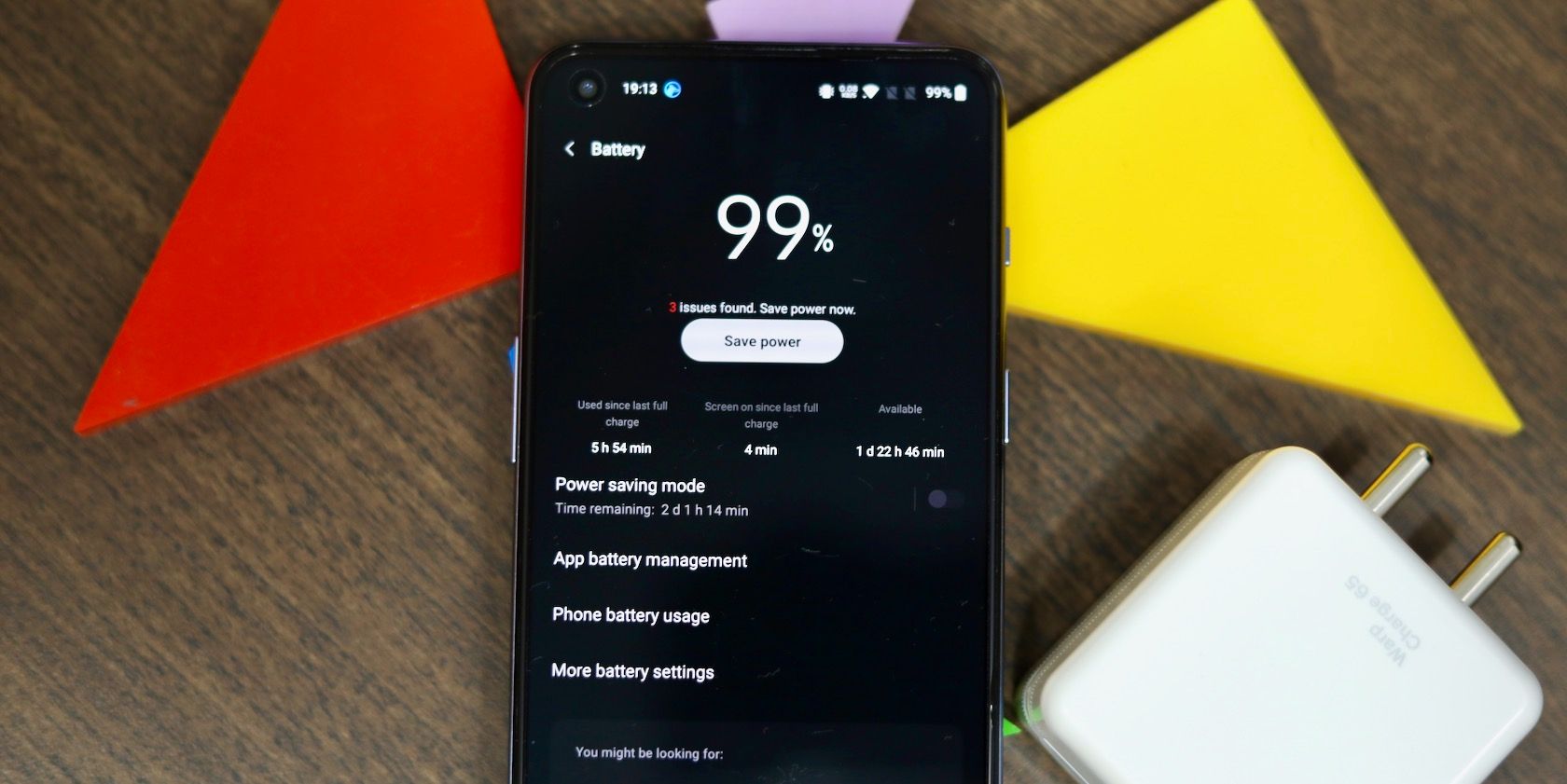
10. Passen Sie die Benutzeroberfläche an
Eines der besten Dinge an OxygenOS ist die schiere Anzahl von Anpassungsoptionen, die es bietet. Sie können fast jeden Aspekt der Benutzeroberfläche nach Ihren Wünschen anpassen, einschließlich der Animation zum Entsperren des Fingerabdrucks, des Symbolstils, des Schriftstils, der Akzentfarben der Benutzeroberfläche und mehr.
Gehen Sie zu Einstellungen > Personalisierungen auf Ihrem OnePlus Nord 2, um das UI-Element nach Ihren Wünschen anzupassen und zu ändern.
Machen Sie das Beste aus Ihrem OnePlus Nord 2
OnePlus verspricht für das Nord 2 bis zu zwei große Betriebssystem-Updates und drei Jahre Sicherheitsupdates. Stellen Sie also sicher, dass Sie Ihren Nord 2 voll ausnutzen, indem Sie die obigen Tipps und Tricks befolgen.
OxygenOS wird wahrscheinlich nach und nach noch stärker in OPPOs ColorOS integriert, was dazu führen sollte, dass im Laufe der Zeit mehr neue Funktionen in den Nord 2 Einzug halten.
